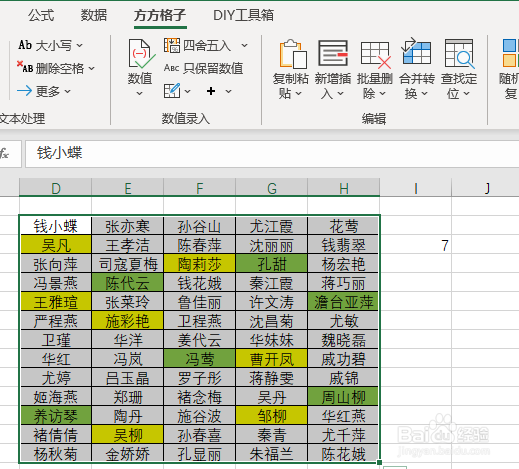1、打开Excel文件,如下图我们想要统计黄色背景颜色单元格个数

2、选中表格区域
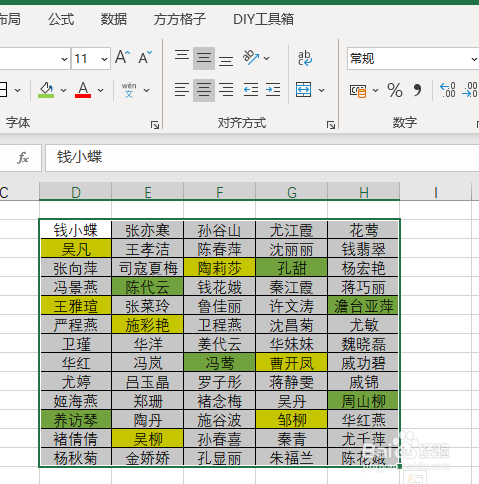
3、点击下图选项(Excel工具箱,百度即可了解详细下载安装信息,本文这里就不做详细解说。)

4、点击【统计与分析】,【颜色统计】

5、然后点击【指定的颜色】后面的色块

6、任选一个黄色背景单元格

7、勾选求个数,点击【确定】

8、最后选择一个保存位置即可完成
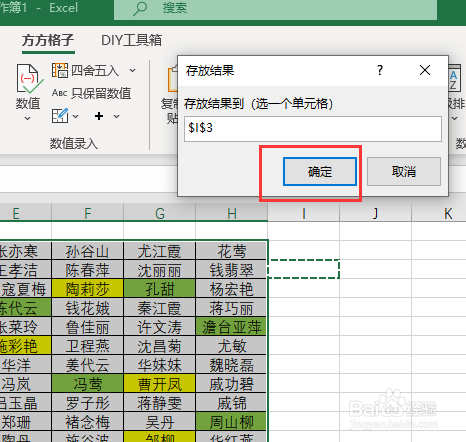
9、完成效果如下图所示
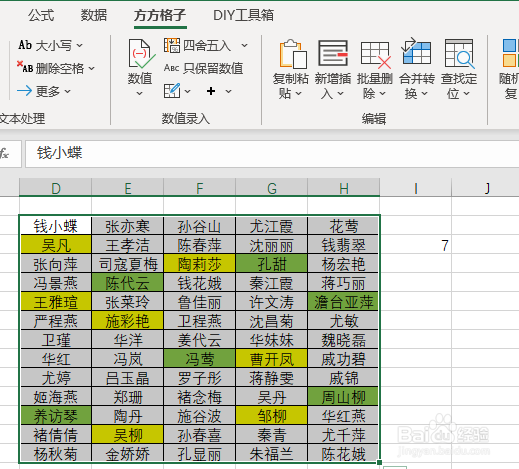
时间:2024-10-12 02:47:43
1、打开Excel文件,如下图我们想要统计黄色背景颜色单元格个数

2、选中表格区域
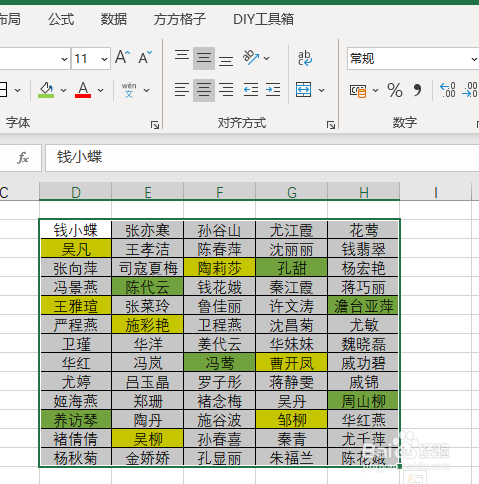
3、点击下图选项(Excel工具箱,百度即可了解详细下载安装信息,本文这里就不做详细解说。)

4、点击【统计与分析】,【颜色统计】

5、然后点击【指定的颜色】后面的色块

6、任选一个黄色背景单元格

7、勾选求个数,点击【确定】

8、最后选择一个保存位置即可完成
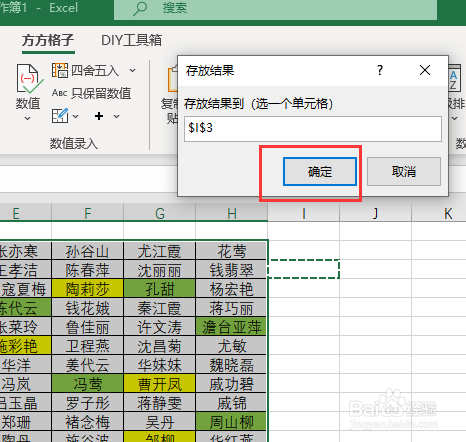
9、完成效果如下图所示